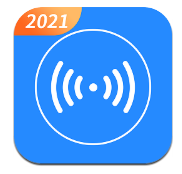C盘占用很大却找不到占用文件怎么办
2025-09-24 10:12:02来源:sxtmmc编辑:佚名
在使用电脑的过程中,很多人都会遇到c盘占用空间越来越大,却找不到到底是哪些文件在作祟的情况。别着急,下面就为大家介绍一些有效的c盘占用空间很大的文件查找方法。
查看磁盘清理选项
首先,打开“此电脑”,右键点击c盘,选择“属性”。在弹出的属性窗口中,点击“磁盘清理”按钮。系统会开始扫描可以清理的文件,如临时文件、回收站文件、系统更新备份文件等。这些文件往往占用了大量空间,勾选想要清理的项目,然后点击“确定”即可开始清理,释放不少c盘空间。
隐藏文件和系统文件显示
有时候,一些重要的系统文件或隐藏文件也可能占用大量空间。在文件资源管理器中,点击“查看”选项卡,勾选“隐藏的项目”和“显示系统文件”。这样,那些原本隐藏的文件就会显示出来,帮助我们找到可能占用空间的“元凶”。

磁盘分析工具
利用专业的磁盘分析工具,如windirstat等。下载安装后打开该软件,它会以直观的图形方式展示c盘各个文件夹和文件的大小分布。通过颜色区分不同类型的文件,红色代表占用空间较大的文件或文件夹,一眼就能看出哪些部分占用空间多,然后针对性地去查找和分析。
按文件大小排序查找
在c盘根目录下,点击“查看”,选择“详细信息”,然后点击“大小”列,让文件按大小排序。这样,占用空间大的文件就会排在前面,方便我们快速定位和查看。重点关注那些几百兆甚至几gb大小的文件,看是否是无用的程序安装包、大型视频或其他不需要的文件,确认后可考虑删除或迁移到其他盘。
检查系统更新备份
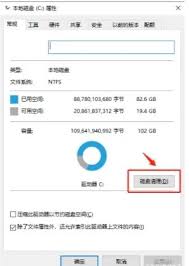
在c盘的“windows”文件夹下,找到“softwaredistribution”文件夹,这里面存放着系统更新下载的文件。如果更新失败或积累了过多的备份文件,会占用不少空间。可以将其里面的内容进行清理,或者直接在“设置”中更新系统时选择不保留备份,避免空间被大量占用。
通过以上这些方法,相信能帮助你找出c盘占用空间大的“罪魁祸首”,让你的c盘重新“轻装上阵”,电脑运行也更加流畅。